Installation, configuration et dépannage du plug-in Cisco UCSM pour le client Web vSphere
Options de téléchargement
-
ePub (1.9 MB)
Consulter à l’aide de différentes applications sur iPhone, iPad, Android ou Windows Phone -
Mobi (Kindle) (1.4 MB)
Consulter sur un appareil Kindle ou à l’aide d’une application Kindle sur plusieurs appareils
Langage exempt de préjugés
Dans le cadre de la documentation associée à ce produit, nous nous efforçons d’utiliser un langage exempt de préjugés. Dans cet ensemble de documents, le langage exempt de discrimination renvoie à une langue qui exclut la discrimination en fonction de l’âge, des handicaps, du genre, de l’appartenance raciale de l’identité ethnique, de l’orientation sexuelle, de la situation socio-économique et de l’intersectionnalité. Des exceptions peuvent s’appliquer dans les documents si le langage est codé en dur dans les interfaces utilisateurs du produit logiciel, si le langage utilisé est basé sur la documentation RFP ou si le langage utilisé provient d’un produit tiers référencé. Découvrez comment Cisco utilise le langage inclusif.
À propos de cette traduction
Cisco a traduit ce document en traduction automatisée vérifiée par une personne dans le cadre d’un service mondial permettant à nos utilisateurs d’obtenir le contenu d’assistance dans leur propre langue. Il convient cependant de noter que même la meilleure traduction automatisée ne sera pas aussi précise que celle fournie par un traducteur professionnel.
Contenu
Introduction
Ce document décrit comment installer, configurer et dépanner le plug-in Cisco UCS Manager pour le client Web vSphere. Le plug-in Cisco UCSM est une extension pour vSphere Web Client v5.5 et versions ultérieures. Elle permet aux administrateurs de virtualisation d'afficher, de gérer et de surveiller divers aspects de l'infrastructure physique Cisco UCS. Il en résulte un volet unique permettant aux utilisateurs de Virtual Center d'obtenir des informations d'infrastructure physique et virtuelle pour un hyperviseur donné.
Conditions préalables
Conditions requises
Cisco vous recommande d'avoir une connaissance de ,
- Cisco UCS et UCS Manager (UCSM 2.x et 3.x)
- VMWare vCenter
- Serveur HTTP/HTTPS pour héberger le plug-in vCenter
Components Used
Les informations contenues dans ce document sont basées sur les versions de matériel et de logiciel suivantes
- vCenter 5.5 ou supérieur
- Plugin Cisco UCS Manager 1.x (1.1.1 et 1.2.1)
- UCS Manager 2.2
- Client Web VMware vSphere 5.5
- Package de plug-in hébergé sur le serveur HTTP ou HTTPS.
The information in this document was created from the devices in a specific lab environment. All of the devices used in this document started with a cleared (default) configuration. Si votre réseau est actif, assurez-vous de bien comprendre l'impact potentiel de toute modification ou configuration.
Configuration
Étape 1.
- Téléchargez les fichiers zip du plug-in et de l'outil d'enregistrement disponibles à l'adresse : http:/ / www.cisco.com/
Plug-in Cisco UCS Manager pour client Web VMware vSphere
Outil d'enregistrement du plug-in Cisco UCS Manager

Étape 2.
- Installez VMware PowerCLI 5.1 ou version ultérieure pour exécuter l'outil d'enregistrement.
- Installez VMware vCenter 5.1 ou version ultérieure.
- Assistant d'installation de PowerCLI -
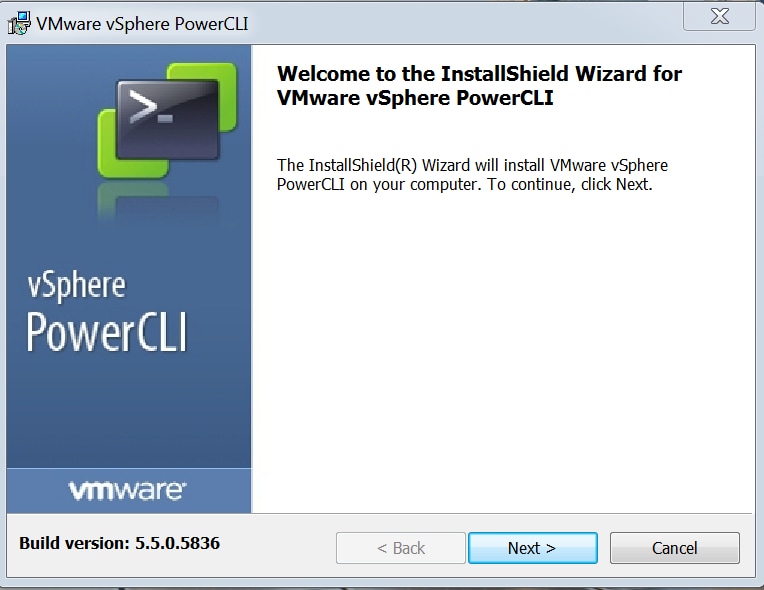
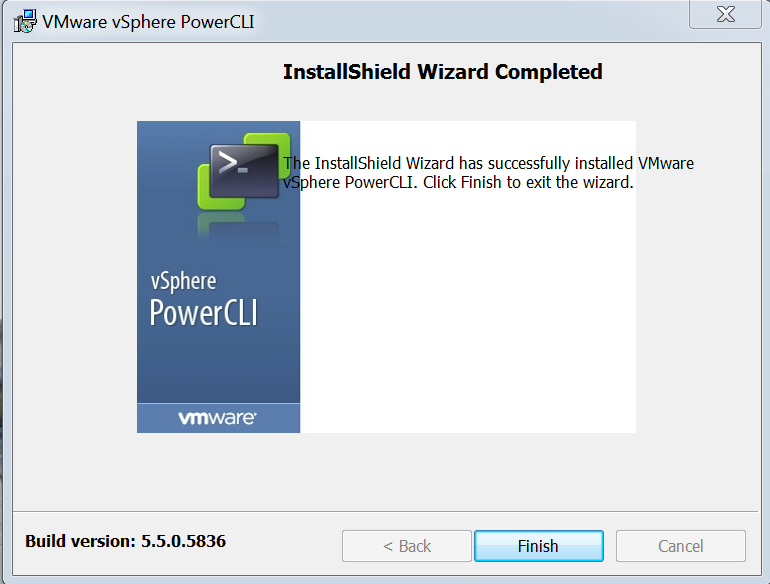
Étape 3.
- Installez le client Web VMware vSphere 5.5 et ses composants prérequis.
- Pour plus d'informations sur les prérequis du client Web VMware vSphere, reportez-vous à : http:/ / kb.vmware.com/ selfservice/ microsites/ search.do?language=en_ US&cmd=displayKC&externalId=2005083
- Installer un vCenter. L'exemple de ce document utilise l'appliance vCenter 5.5.
Étape 4.
- Package de plug-in hébergé sur le serveur HTTP ou HTTPS
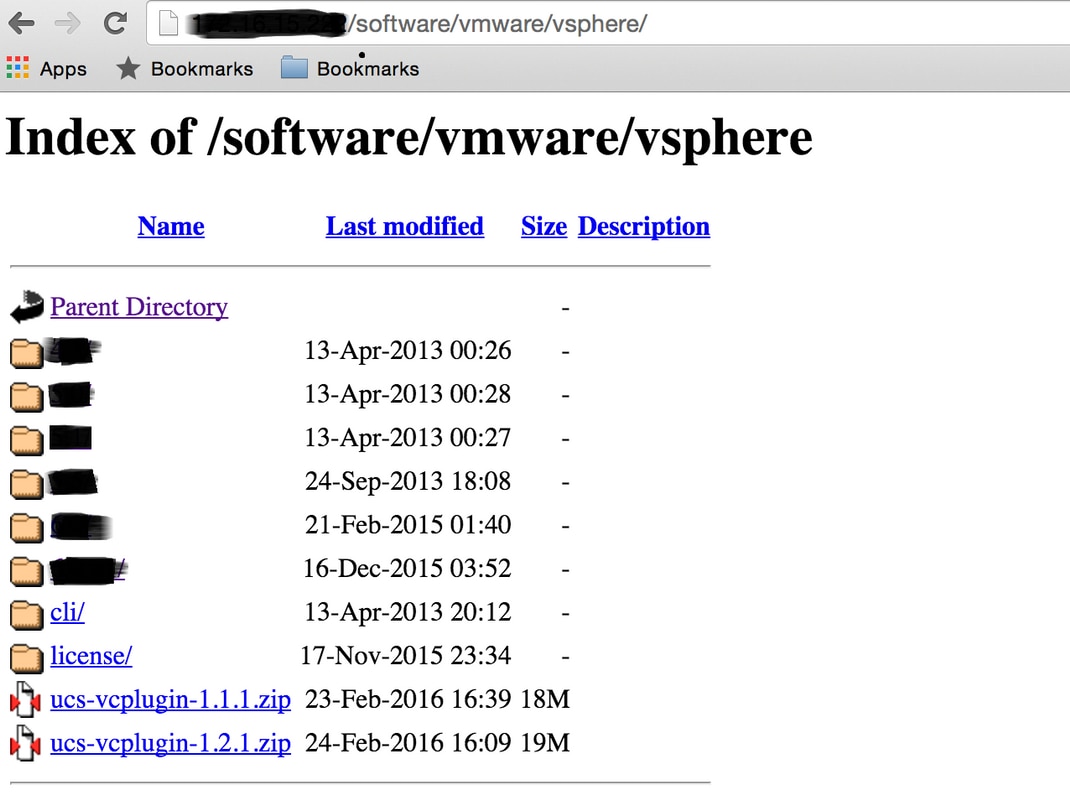
Étape 5.
- Décompressez l'outil d'enregistrement et double-cliquez pour le lancer. L'écran Cisco UCS Plugin Registration Tool s'affiche.
- Pour enregistrer un nouveau plug-in, configurez les champs suivants :
- IP/Hostname : adresse IP ou nom d'hôte du serveur vCenter.
- Nom d'utilisateur - Nom d'utilisateur vCenter.
- Mot de passe : mot de passe vCenter.
- Emplacement du plug-in : - URL HTTPS/HTTP du fichier zip du plug-in. Par exemple, https://10.1x.1x.1/plugins/ucs/ucs-vcplugin-1.1.1.zip.
- Cliquez sur Submit.
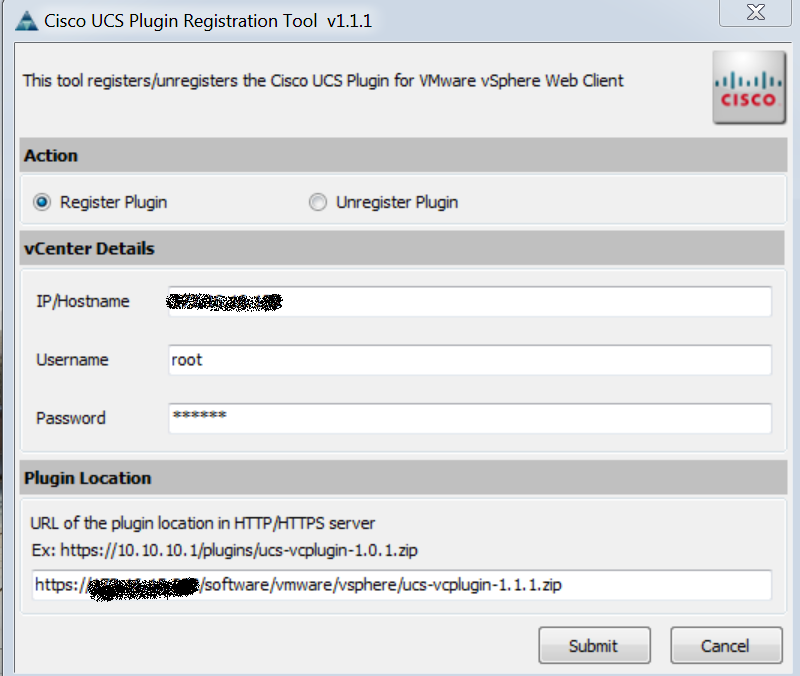
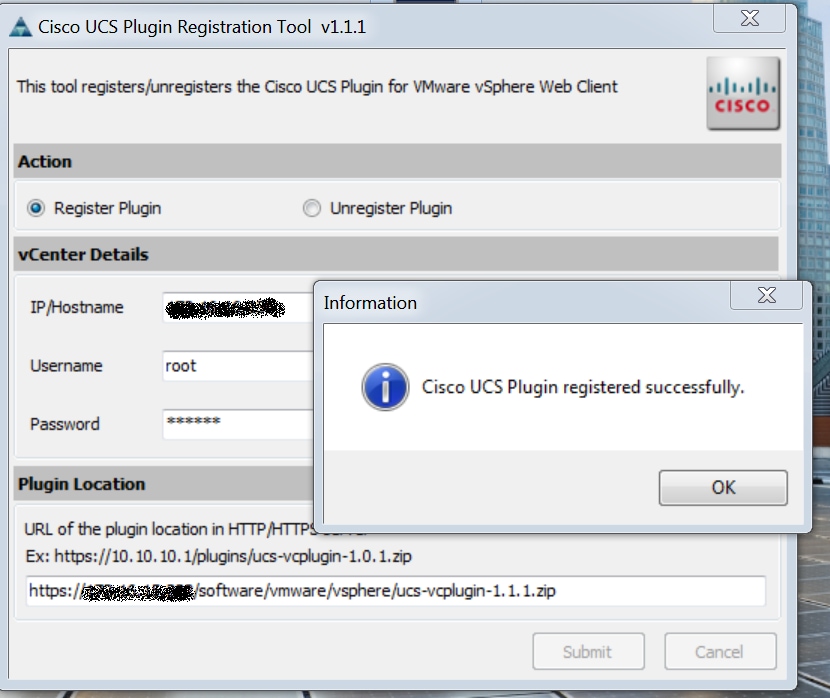
-
Si vous souhaitez annuler l'enregistrement d'un plug-in UCS Manager, cochez la case Unregister Plugin et renseignez les champs.
-
Si vous vous enregistrez à nouveau, la boîte de dialogue d'avertissement Déjà enregistré ! s'affiche avec le message suivant :
« Le plug-in Cisco Ucs 1.x est déjà enregistré. Si les fichiers du plug-in sont déjà téléchargés, ils ne seront pas téléchargés à nouveau tant qu'ils n'auront pas été supprimés manuellement et que le service client Web vSphere ne sera pas redémarré. »
Vérifiez le message et cliquez sur OK pour continuer.
Étape 6.
- Connectez-vous à vCenter pour vérifier si le plug-in UCSM est installé.
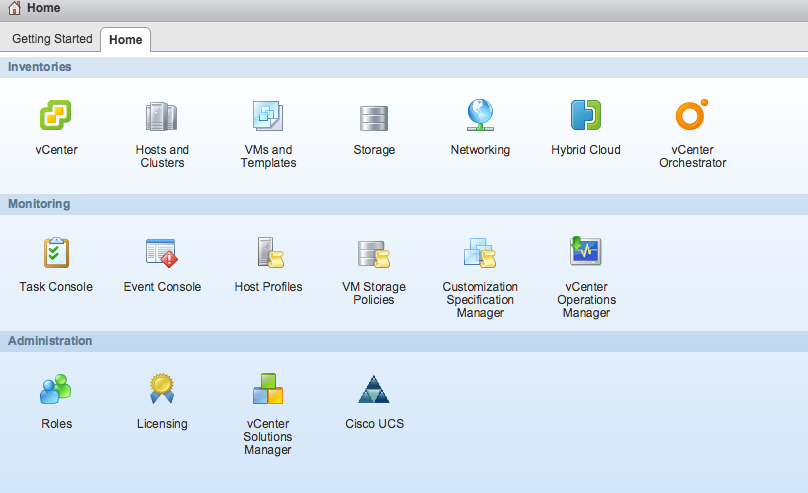
Étape 7 :
- Enregistrez le domaine UCSM à l'aide du plug-in UCSM sur vCenter.
- Double-cliquez sur le plug-in Cisco UCS.
- Cliquez sur Register pour enregistrer un nouveau domaine UCS.
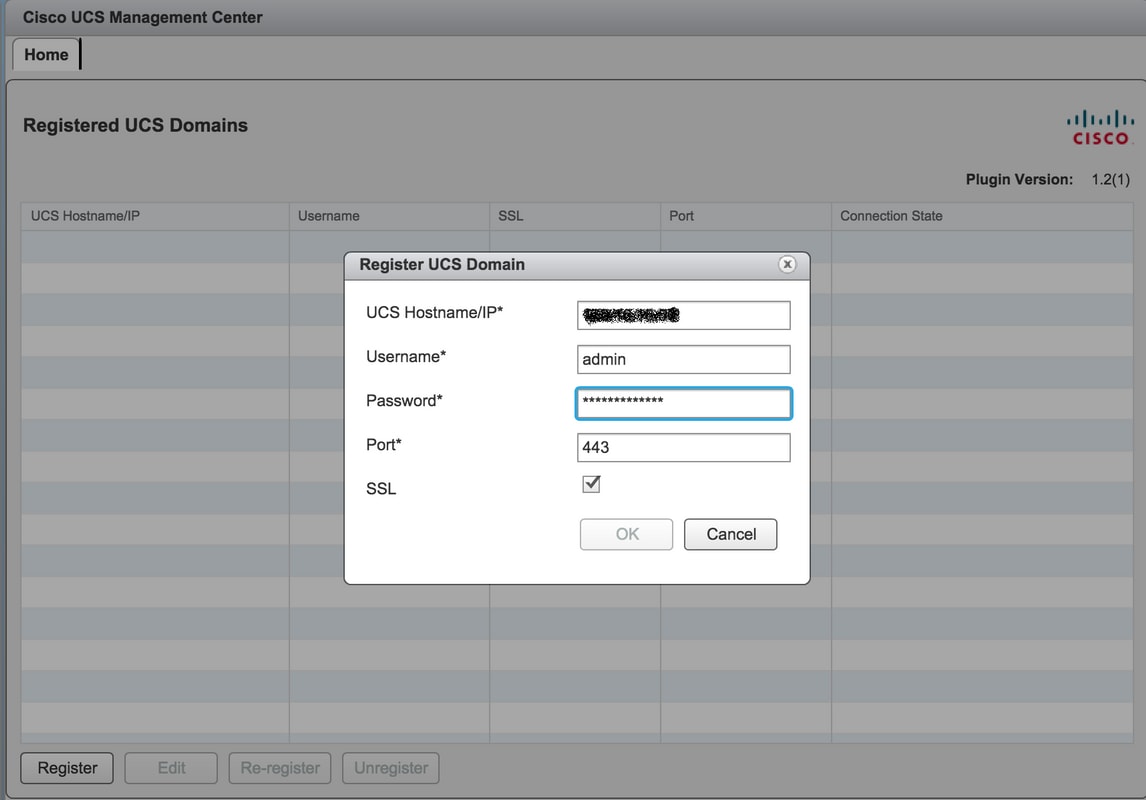
- La première fois après l'enregistrement, une erreur s'affiche, comme le montre cette image.
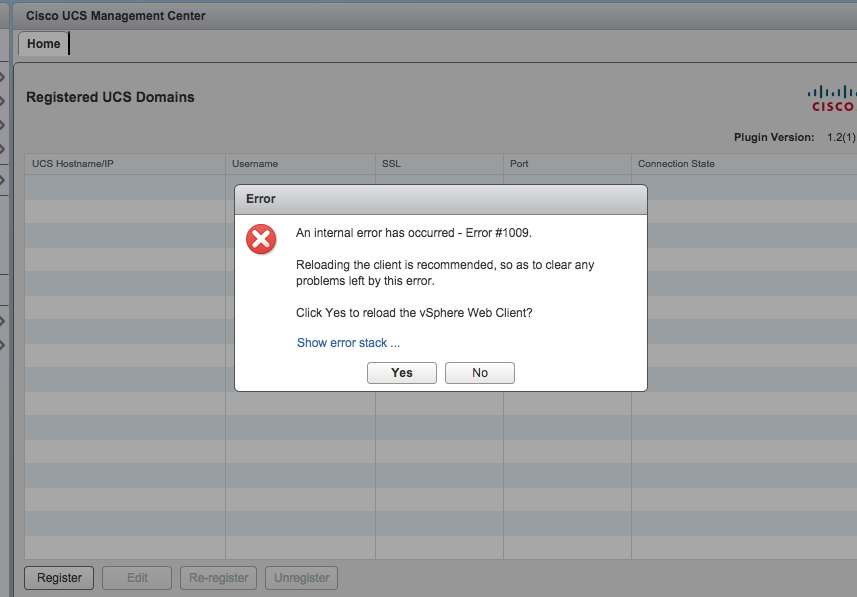
- Cliquez sur Oui pour recharger le client Web vSphere. Une fois que vous vous êtes reconnecté, vous devez voir le domaine UCSM enregistré.
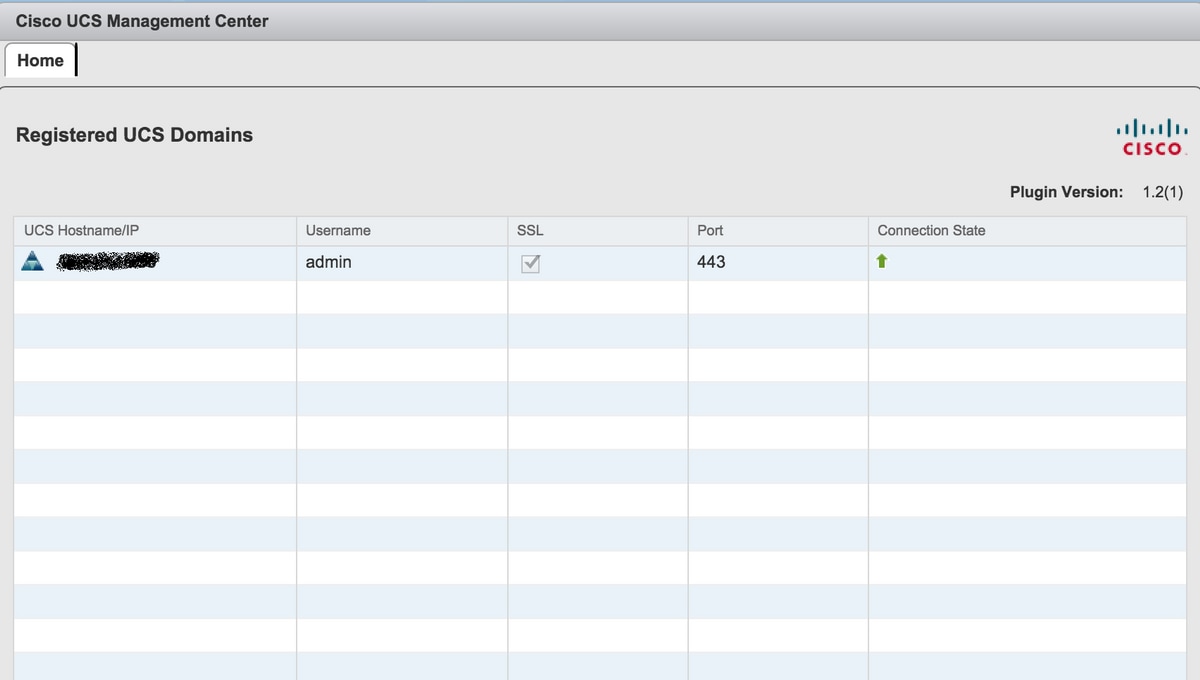
Vérification
Étape 1.
- Vérifier les détails du domaine UCSM
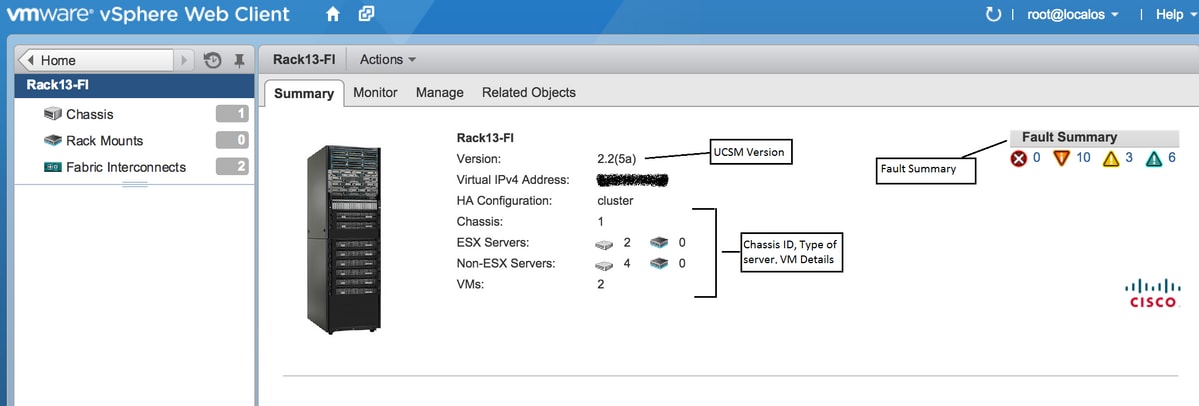
- Options du plug-in UCSM
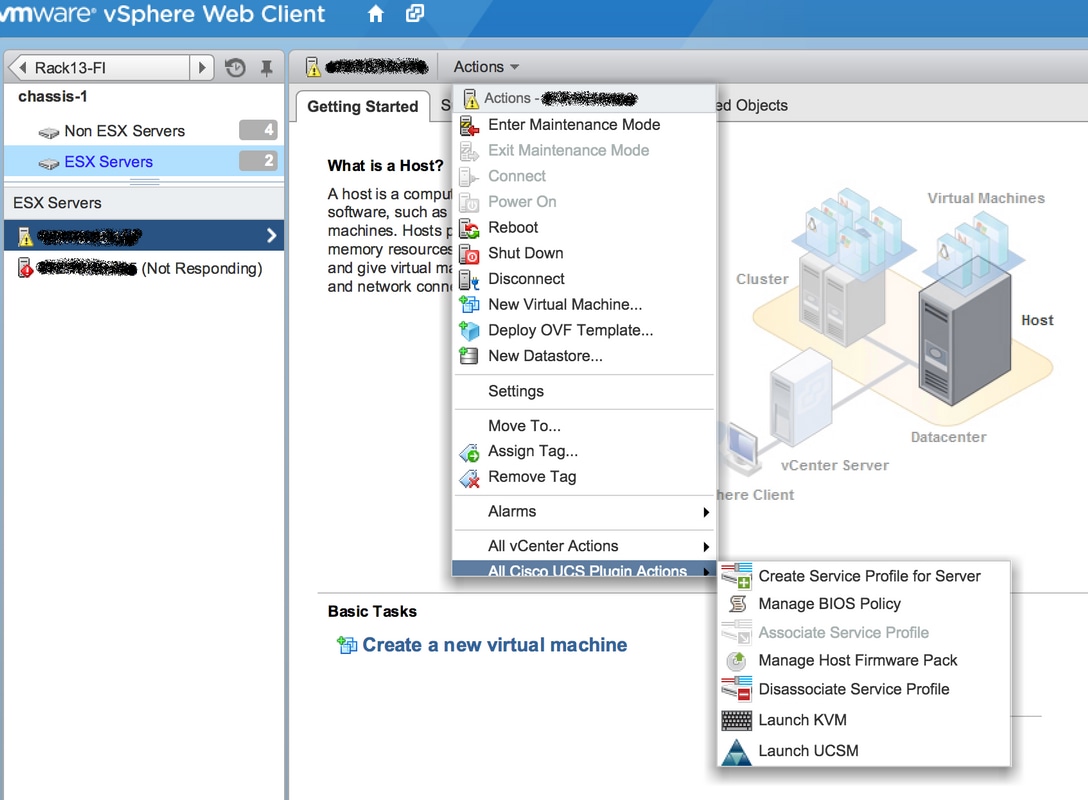
- Autres options : microprogramme, profil de service, modèle de profil de service, pool de serveurs
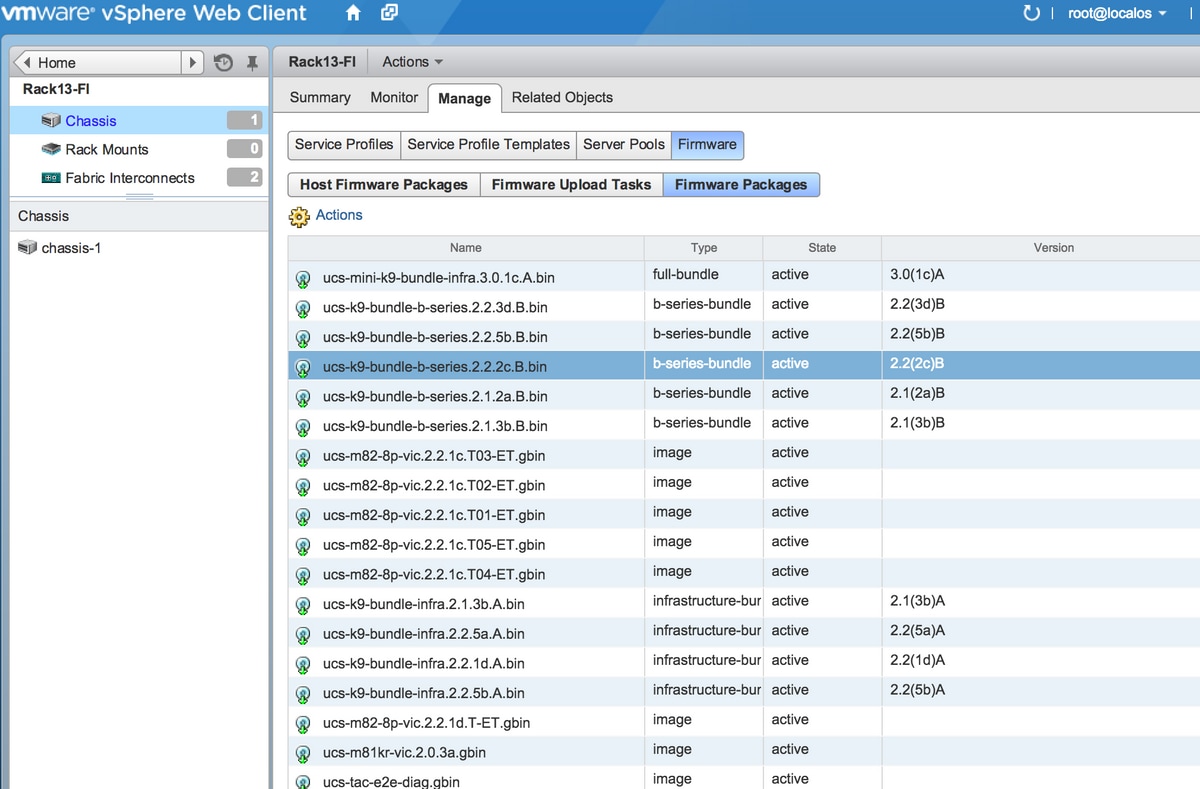
Dépannage
Dépannage de l'installation du plug-in UCSM sur l'appliance vCenter -
Étape 1.
- Cliquez ici pour accéder à la base de données
https://<vCenter IP>/mob/?moid=ExtensionManager&doPath=extensionList%5b%22com%2ecisco%2eucs%2evcplugin%22%5d%2serveur
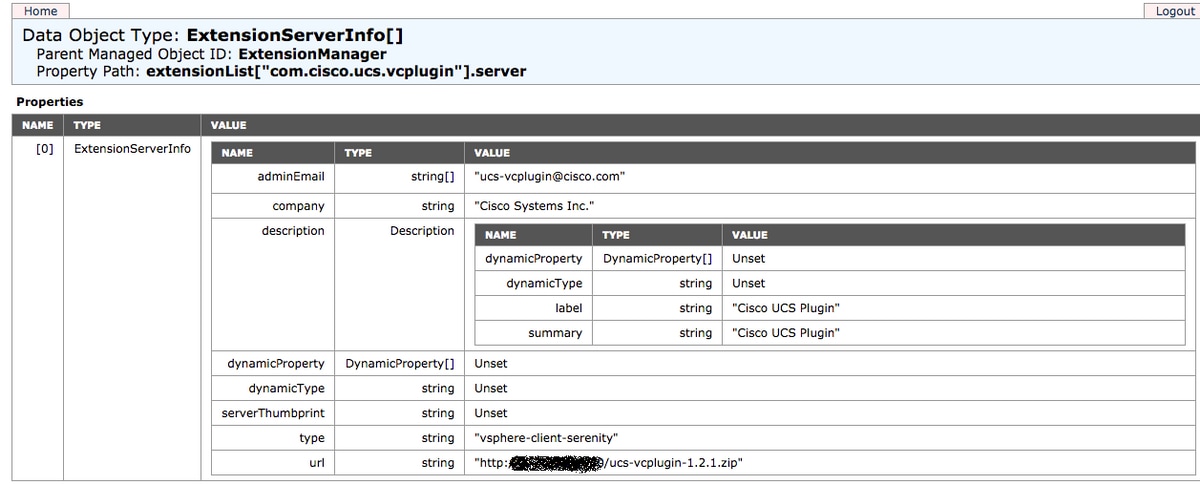
- Assurez-vous que le fichier zip ucs-vcplugin s'affiche.
Étape2.
- Vérifiez si vCenter est en mesure d'accéder au serveur HTTP sur lequel le fichier de plug-in est hébergé.
- Vérifiez si le vClient installé sur le vCenter est en mesure d'atteindre l'emplacement du plug-in https/http.
- Effectuez un wget pour vérifier l'accessibilité.
- Vérifiez l'accès HTTPS. Il s'agit d'une configuration *non fonctionnelle* dans laquelle vCenter n'a pas pu s'authentifier auprès du serveur HTTPS.
localhost:/tmp # wget https://<HTTP/HTTPS server IP>/<Plugin location>/ucs-vcplugin-1.2.1.zip
--2016-02-25 07:02:15-- https://<HTTP/HTTPS server IP>/<Plugin location>/ucs-vcplugin-1.2.1.zip
Connecting to <HTTP/HTTPS server IP>:443... connected.
ERROR: cannot verify <HTTP/HTTPS server IP>'s certificate, issued by `/C=--/ST=SomeState/L=SomeCity/O=AutoGenerated/OU=SelfSignedCertificate/CN=openfiler/emailAddress=root@openfiler':
Unable to locally verify the issuer's authority.
ERROR: certificate common name `openfiler' doesn't match requested host name `<HTTP/HTTPS server IP>'.
To connect to 172.16.15.222 insecurely, use `--no-check-certificate'.
Unable to establish SSL connection.
- Vérifiez l'accès HTTP. Ceci est un exemple de fonctionnement d'un wget sur un serveur HTTP-
localhost:/tmp # wget http://<HTTP/HTTPS server IP>/ucs-vcplugin-1.2.1.zip -2016-03-03 20:35:31-- http://<HTTP/HTTPS server IP>/ucs-vcplugin-1.2.1.zip
Connecting to <HTTP/HTTPS server IP>:80... connected.
HTTP request sent, awaiting response... 200 OK
Length: 19486526 (19M) [application/zip]
Saving to: `ucs-vcplugin-1.2.1.zip.1'
100%[=============================================================>] 19,486,526 110M/s in 0.2s
2016-03-03 20:35:31 (110 MB/s) - `ucs-vcplugin-1.2.1.zip.1' saved [19486526/19486526]
Contribution d’experts de Cisco
- Avinash ShuklaCisco TAC Engineer
Contacter Cisco
- Ouvrir un dossier d’assistance

- (Un contrat de service de Cisco est requis)
 Commentaires
Commentaires